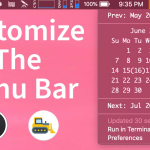Το Apple ID σας περιέχει πολλές προσωπικές πληροφορίες—τις επαφές, τις φωτογραφίες, το ιστορικό αγορών, τα δεδομένα υγείας και πολλά άλλα. Έτσι, εάν σκοπεύετε να αποχωρήσετε από το οικοσύστημα της Apple, η διαγραφή του Apple ID σας μπορεί να είναι το σωστό βήμα για την προστασία των δεδομένων σας. Ωστόσο, πριν πάρετε αυτή τη μεγάλη απόφαση, υπάρχουν μερικά σημαντικά βήματα που πρέπει να ακολουθήσετε.
Σε αυτόν τον οδηγό, θα σας καθοδηγήσουμε σε όλα όσα πρέπει να γνωρίζετε για να απενεργοποιήσετε και να διαγράψετε το Apple ID σας με ασφάλεια.
Τι πρέπει να κάνετε πριν διαγράψετε το Apple ID σας;
Η Apple σάς επιτρέπει να διαγράφετε οριστικά το Apple ID σας, δίνοντάς σας τον έλεγχο των δεδομένων και του απορρήτου σας. Ωστόσο, προτού υποβάλετε το αίτημα διαγραφής λογαριασμού, υπάρχουν μερικά πράγματα που πρέπει να προσέξετε για να αποφύγετε να χάσετε την πρόσβαση σε σημαντικά δεδομένα και υπηρεσίες.
Ελέγξτε τις συνδρομές: Βεβαιωθείτε ότι οι συνδρομές σας πλησιάζουν στη λήξη τους. Καθώς διαγράφετε το Apple ID σας, όλες οι συνδρομές που συνδέονται με αυτό θα ακυρωθούν επίσης και δεν μπορείτε πλέον να τις χρησιμοποιήσετε. Εάν έχετε δωρεάν δοκιμές σε εξέλιξη, ακυρώστε τις συνδρομές σας από το iPhone, το iPad και το Mac σας.
Έξοδος από συσκευές: Αποσυνδεθείτε από το Apple ID σας σε όλες τις συσκευές Apple. Αυτό διασφαλίζει ότι οι συσκευές σας δεν θα κολλήσουν στο Κλείδωμα ενεργοποίησης μόλις διαγραφεί ο λογαριασμός σας. Η Apple προτείνει επίσης να αποσυνδεθείτε από τα προγράμματα περιήγησης ιστού και να διαγράψετε τα cookies.
Δημιουργήστε αντίγραφα ασφαλείας των δεδομένων σας: Αποθηκεύστε αντίγραφα των σημαντικών δεδομένων σας, όπως φωτογραφίες, επαφές και αρχεία σε μια εξωτερική μονάδα δίσκου ή υπηρεσία cloud. Χωρίς το Apple ID σας, δεν μπορείτε να ανακτήσετε δεδομένα που είναι αποθηκευμένα στο iCloud σας.
Ελέγξτε το ιστορικό αγορών σας: Κατεβάστε τυχόν αγορές που θέλετε να διατηρήσετε, όπως μουσική, ταινίες ή εφαρμογές. Μόλις διαγραφεί το Apple ID σας, θα χάσετε την πρόσβαση σε αυτό το περιεχόμενο.
Εξόφληση δανείων: Εάν χρησιμοποιείτε το Apple Pay Later, διευθετήστε τυχόν εκκρεμείς πληρωμές δανείου που έχετε αυτήν τη στιγμή.
Πώς να διαγράψετε μόνιμα ένα Apple ID
Λαμβάνοντας υπόψη τα βασικά, ακολουθήστε αυτά τα βήματα για να διαγράψετε το Apple ID σας:
Μεταβείτε στη σελίδα Δεδομένα & Απόρρητο της Apple και συνδεθείτε με το Apple ID σας.
Στην ενότητα Διαχείριση των δεδομένων σας, επιλέξτε Αίτημα για διαγραφή του λογαριασμού σας.
Η Apple θα σας ζητήσει να επιλέξετε έναν λόγο για τη διαγραφή του λογαριασμού σας. Επιλέξτε ένα από το αναπτυσσόμενο μενού και πατήστε Συνέχεια.
Τώρα, θα δείτε λεπτομέρειες για το τι θα συμβεί όταν διαγράψετε τον λογαριασμό σας. Μετά τον έλεγχο, κάντε κλικ στο Continue.
Στη συνέχεια, διαβάστε προσεκτικά τους όρους και τις προϋποθέσεις διαγραφής. Επιλέξτε Συμφωνώ με το πλαίσιο προϋποθέσεων και πατήστε Συνέχεια.
Επιλέξτε μια διεύθυνση email ή έναν αριθμό τηλεφώνου για να λαμβάνετε ενημερώσεις για την κατάσταση του λογαριασμού σας και πατήστε Συνέχεια.
Η Apple θα σας παράσχει έναν μοναδικό κωδικό πρόσβασης. Αντιγράψτε ή εκτυπώστε τον κωδικό και διατηρήστε τον ασφαλή, καθώς θα τον χρειαστείτε για να επαληθεύσετε την ταυτότητά σας στην Υποστήριξη της Apple εάν αλλάξετε γνώμη.
Τώρα, πληκτρολογήστε τον κωδικό πρόσβασης και κάντε κλικ στο Continue.
Κάντε κλικ στην επιλογή Διαγραφή λογαριασμού για να διαγράψετε οριστικά το Apple ID σας.
Κάντε κλικ στην επιλογή Έξοδος για να αποσυνδεθείτε από τον λογαριασμό σας.
Η Apple θα χρειαστεί έως και επτά ημέρες για να επαληθεύσει και να επεξεργαστεί το αίτημά σας. Κατά τη διάρκεια αυτής της περιόδου, ο λογαριασμός σας θα εξακολουθεί να είναι ενεργός.
Τι συμβαίνει όταν διαγράφετε το Apple ID σας;
Η διαγραφή του Apple ID σας έχει σημαντικές συνέπειες. Δείτε τι θα συμβεί αν αποφασίσετε να το κάνετε.
Χάστε την πρόσβαση στις υπηρεσίες της Apple: Δεν θα μπορείτε να χρησιμοποιήσετε το iCloud, το FaceTime, το iMessages, το Find My, το Apple Pay, το Sign in with Apple και άλλα. Επίσης, δεν μπορείτε να χρησιμοποιήσετε το App Store για λήψη νέων εφαρμογών, ενημέρωση εφαρμογών που αγοράσατε και εγγραφή σε υπηρεσίες.
Διαγραφή δεδομένων: Όλα τα δεδομένα που σχετίζονται με το Apple ID σας, συμπεριλαμβανομένων των email, των επαφών, των φωτογραφιών και των αντιγράφων ασφαλείας, θα διαγραφούν οριστικά. Θα χάσετε επίσης την πρόσβαση σε όλο το περιεχόμενο που αγοράσατε, συμπεριλαμβανομένων των εφαρμογών, της μουσικής και των ταινιών.
Χωρίς αντίγραφα κίνησης για συναλλαγές Apple: Δεν θα μπορείτε να λαμβάνετε αντίγραφα κίνησης και πιστώσεις ή να αμφισβητήσετε τις συναλλαγές με Apple Cash.
Δεν υπάρχει πλέον υποστήριξη Apple: Τυχόν προγραμματισμένα ραντεβού στο Genius Bar θα ακυρωθούν και όλες οι ανοιχτές υποθέσεις υποστήριξης Apple θα κλείσουν οριστικά μετά τη διαγραφή του λογαριασμού σας.
Κλειδωμένο: εκτός συσκευών και υπηρεσιών Θα αποσυνδεθείτε αυτόματα από όλες τις συσκευές και τις υπηρεσίες της Apple.
Αφού διαγραφεί, δεν μπορείτε ποτέ να ανακτήσετε το Apple ID σας και να επαναφέρετε τα δεδομένα. Επίσης, δεν μπορείτε να χρησιμοποιήσετε την ίδια διεύθυνση email για ένα νέο ή παλιό Apple ID.
Πώς να απενεργοποιήσετε ένα Apple ID
Εάν δεν είστε έτοιμοι να διαγράψετε οριστικά το Apple ID σας, αλλά θέλετε να κάνετε ένα διάλειμμα από το οικοσύστημα της Apple, σκεφτείτε να απενεργοποιήσετε τον λογαριασμό σας. Αυτή η επιλογή κλείνει προσωρινά τον λογαριασμό σας, ενώ διατηρεί ανέπαφα τα δεδομένα και άλλα στοιχεία σας. Δείτε πώς μπορείτε να το κάνετε:
Μεταβείτε στη σελίδα Δεδομένα & Απόρρητο της Apple και συνδεθείτε με το Apple ID σας.
Κάντε κύλιση προς τα κάτω και επιλέξτε Αίτημα απενεργοποίησης του λογαριασμού σας.
Επιλέξτε έναν λόγο για την απενεργοποίηση από τη λίστα και κάντε κλικ στο Συνέχεια.
Αφού διαβάσετε τους όρους και τις προϋποθέσεις, επιλέξτε το πλαίσιο Συμφωνώ με τις Προϋποθέσεις και κάντε κλικ στο Συνέχεια.
Τώρα, επιλέξτε μια διεύθυνση email ή έναν αριθμό τηλεφώνου όπου θέλετε να λαμβάνετε σημαντικές ενημερώσεις σχετικά με τον λογαριασμό σας.
Αντιγράψτε ή εκτυπώστε τον κωδικό πρόσβασης και κάντε κλικ στο Continue.
Τώρα, πληκτρολογήστε τον κωδικό πρόσβασης για επιβεβαίωση και πατήστε Συνέχεια.
Κάντε κλικ στην Απενεργοποίηση λογαριασμού για να επιβεβαιώσετε το αίτημά σας.